Cum putem programa Windows 8 sa se inchida automat noaptea

Desi sunt multi utilizatori de Windows care obisnuiesc sa lase systém sa ruleze zile intregi fara a da macar un singur restart, sunt si utilizatori care prefera sa inchida computerul noaptea. In cazul in care va numarati printre acestia din urma, aveti posibilitatea sa programati sistemul to je automaticky zavřít in fiecare noapte, dupa un anumit timp de stat in líný. Daca sunteti utilizator Windows 8 si doriti sa aflati cum puteti face acest lucru, urmati instructiunile de mai jos.
Cum programam computerul cu Windows 8 sa se inchida automat in fiecare noapte
- OTEVŘENO Plánovač úkolů (chuť schedule tasks v Spusťte obrazovku, vyberte Nastavení din partea dreapta a display-ului, apoi dati click pe rezultatul afisat)
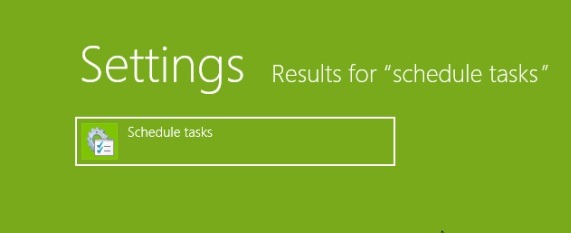
- in panoul Akce din partea dreapta a Task Scheduler-ului, dati click pe optiunea Vytvořit úkol
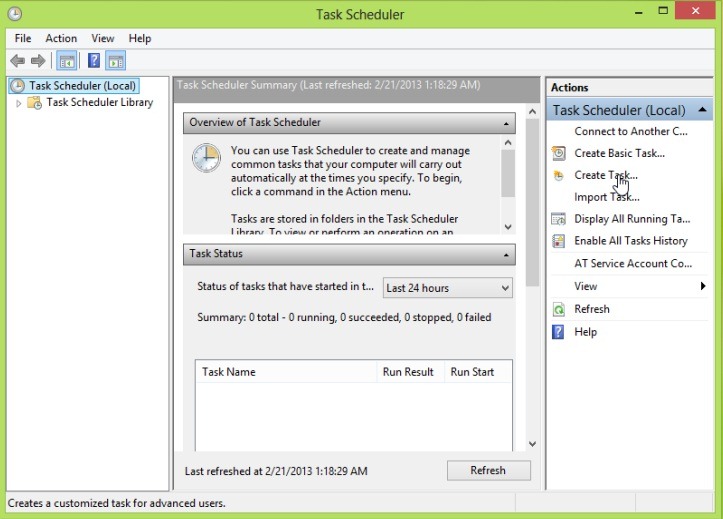
- denumiti task-ul pe care il veti crea (de exemplu Shutdown Windows 8), apoi dati click pe tab-ul Spouštěče
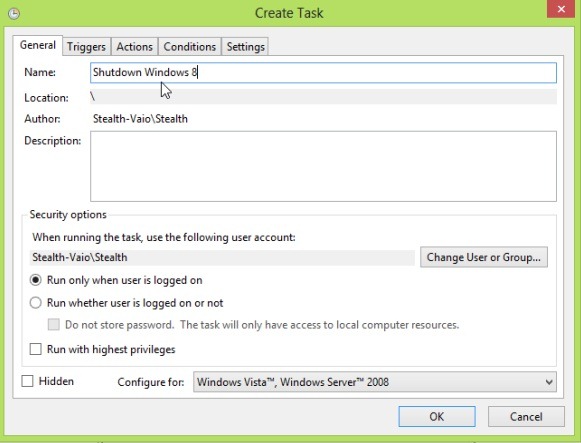
- v Tab-ul Spouštěče, klikněte na tlačítko Nový din partea stanga-jos a ferestrei
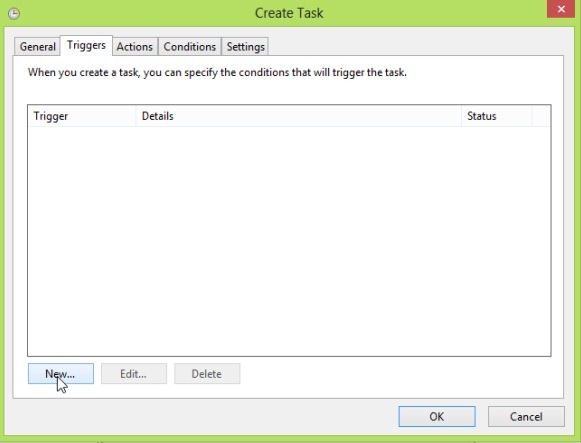
- setati ora de la care doriti sa se inchida computerul daca sistemul intra in idle, apoi selectati optiunea Daily din partea stanga a ferestrei si dati click pe Dobře
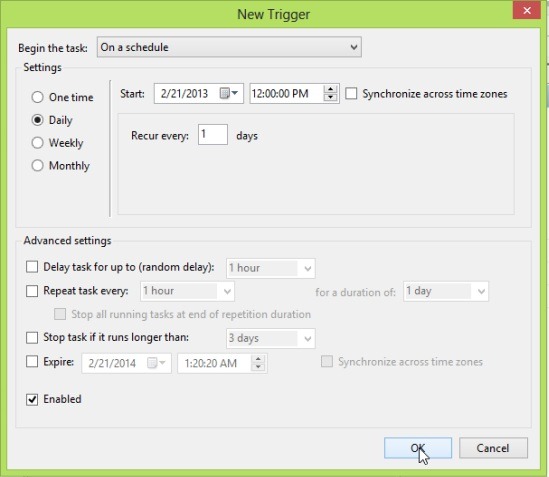
- v Tab-ul Akce Klikněte na tlačítko Nový ze spodní části okna
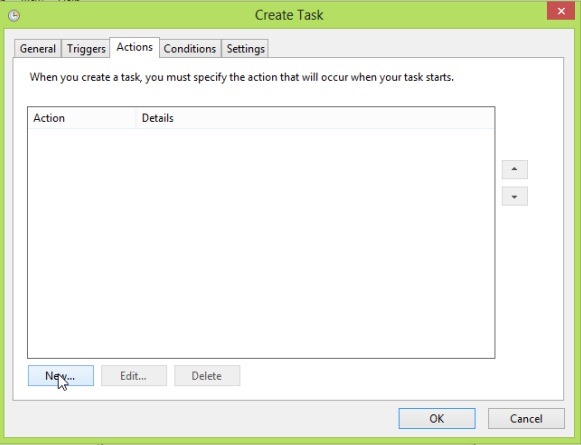
- V terénu níže Program/script chuť vypnutí Poté klikněte na Dobře
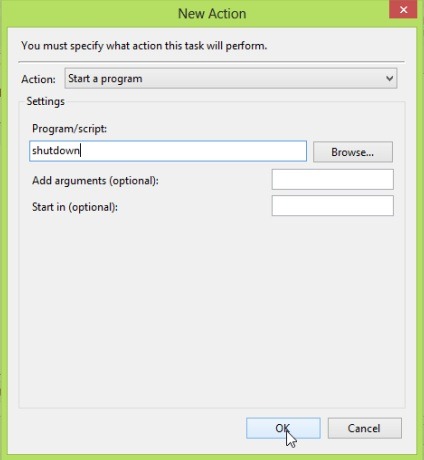
- v Tab-ul Podmínky, zaškrtněte možnost Start the task only if the computer is idle for, pak setati timpul de idle dorit inainte de shutdown (de exemplu 30 minute) si dati click pe Dobře.
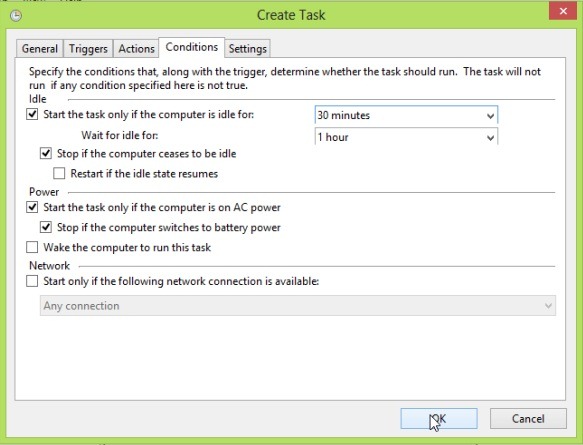
Si gata. De acum inainte, dupa ora setata de dvs, daca sistemul va fi in idle mai mult decat perioada setata de dvs, computerul isi va da shutdown automat.
Nastavení tajnosti – How to schedule Windows 8 to automatically shutdown at night
Cum putem programa Windows 8 sa se inchida automat noaptea
Co je nového
O Stealth
Nadšenec do technologií, s radostí píšu na StealthSettings.com od roku 2006. Mám bohaté zkušenosti s operačními systémy: macOS, Windows a Linux, ale také s programovacími jazyky a bloggingovými platformami (WordPress) a pro online obchody (WooCommerce, Magento, PrestaShop).
Zobrazit všechny příspěvky od StealthMohlo by vás také zajímat...

